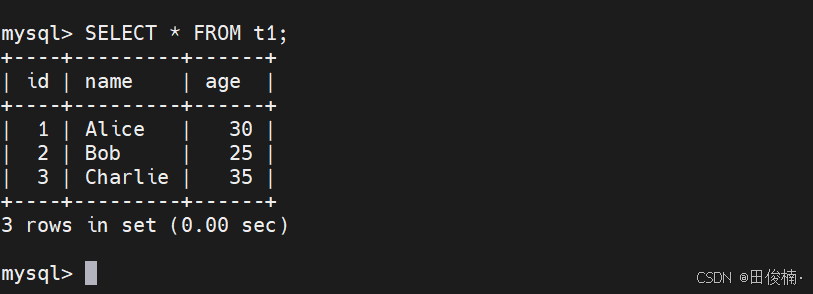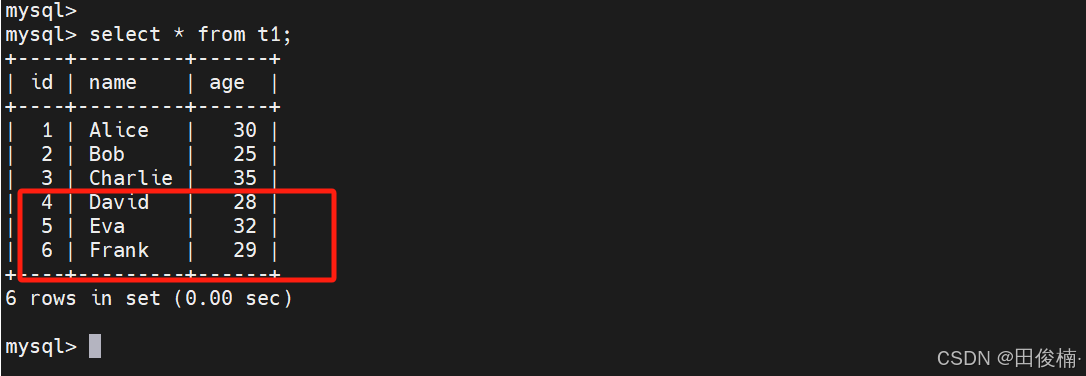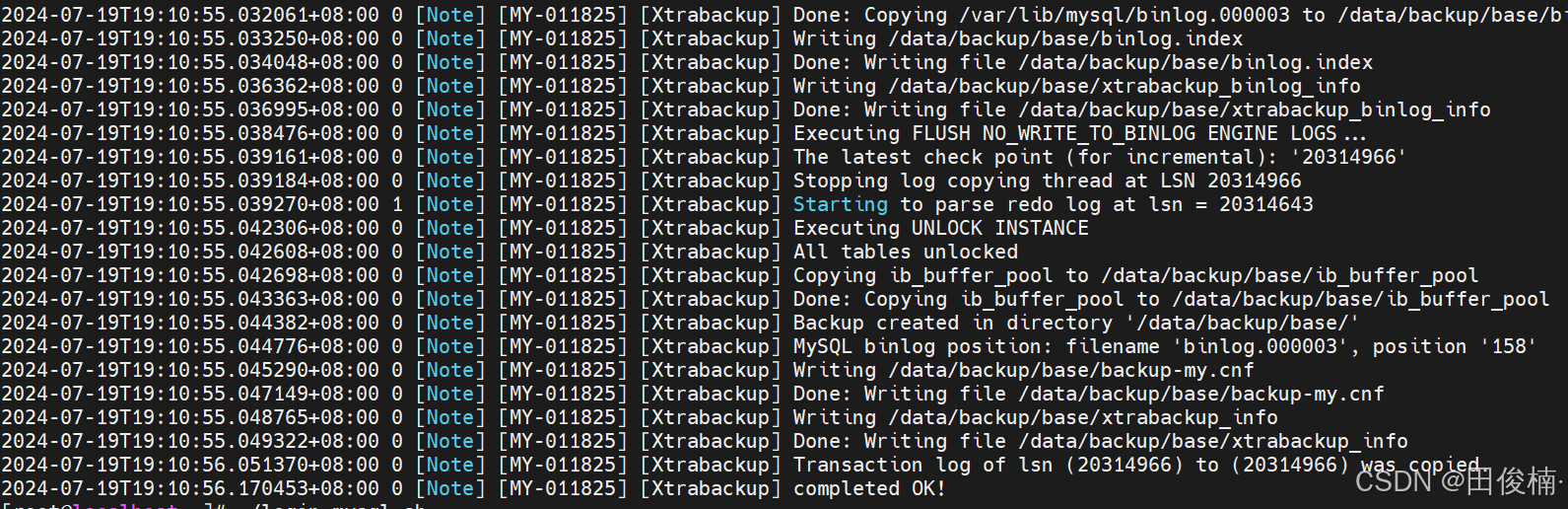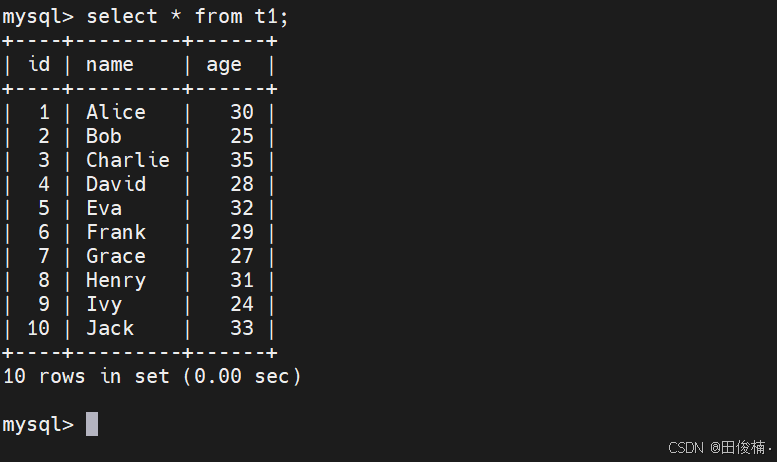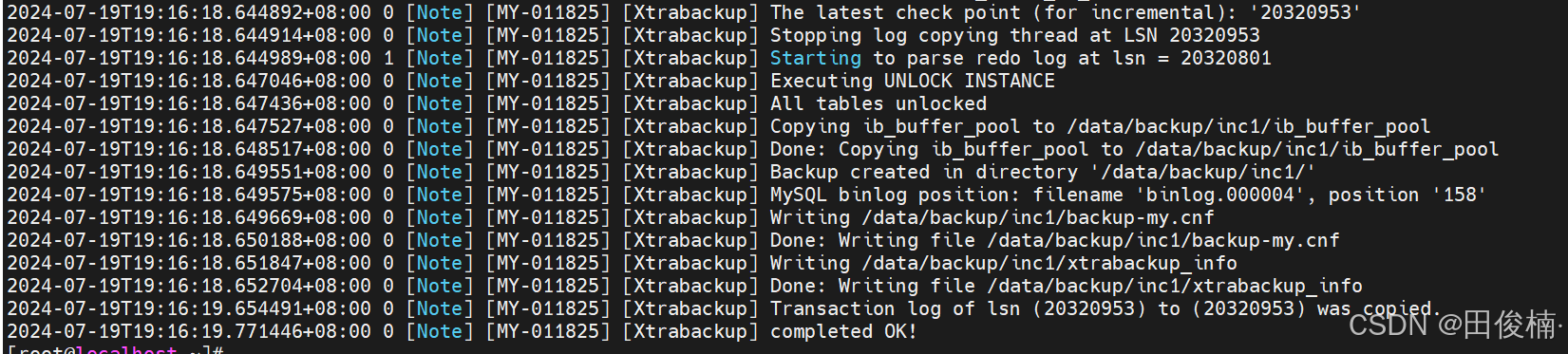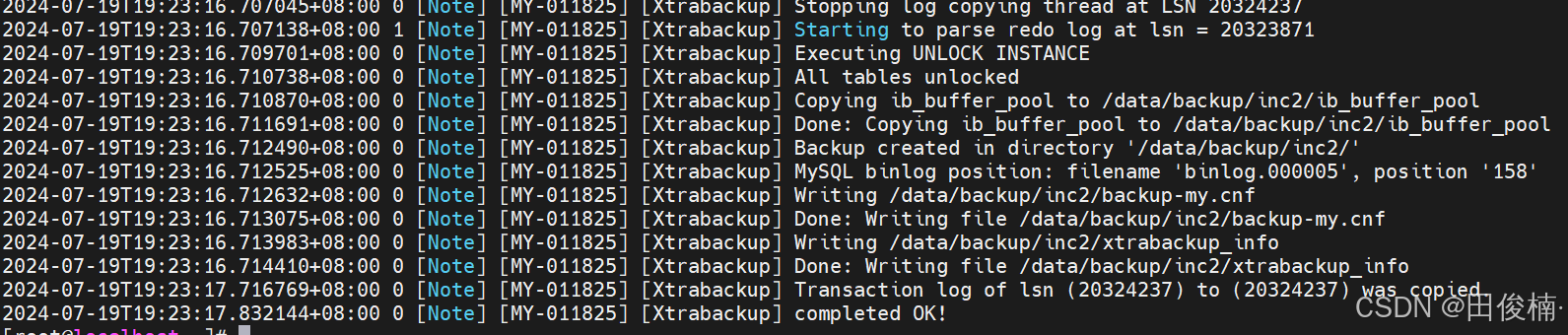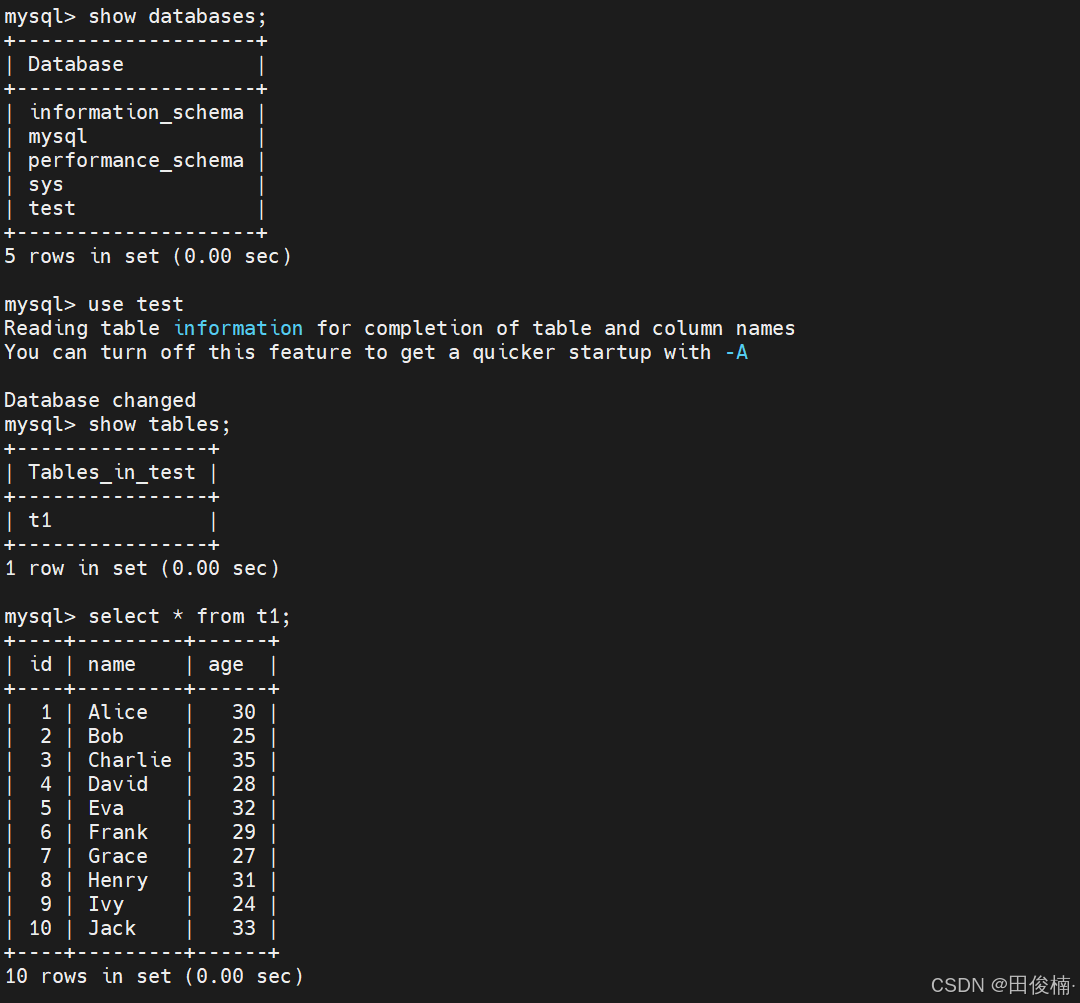文章目录
差异备份mysql数据
一、 安装 Percona XtraBackup
# 添加 Percona 仓库
sudo yum install https://repo.percona.com/yum/percona-release-latest.noarch.rpm
# 安装 Percona XtraBackup
sudo yum install percona-xtrabackup-83 -y # 注意:版本号可能会变化
# 83版本工具只支持mysql80以上版本
数据库中创建一些数据
如果数据库中已有默认以外的数据,直接跳过
CREATE DATABASE IF NOT EXISTS test; #创建一个名为test的数据库
USE test; #使用数据库
#创建一个名为t1的表
CREATE TABLE IF NOT EXISTS t1 (
id INT AUTO_INCREMENT PRIMARY KEY,
name VARCHAR(100) NOT NULL,
age INT
);
#向t1表中插入一些数据
INSERT INTO t1 (name, age) VALUES ('Alice', 30);
INSERT INTO t1 (name, age) VALUES ('Bob', 25);
INSERT INTO t1 (name, age) VALUES ('Charlie', 35);
#查看表中所有记录
SELECT * FROM t1;
三、创建全备份
首先,你需要为 MySQL 数据库创建一个全备份、这是差异备份的基础
#创建一个备份目录
mkdir /data/backup -p
# 使用 xtrabackup 执行完全备份
xtrabackup --defaults-file=/etc/my.cnf \ #使用配置文件连接
--backup -uroot -p'你的密码' \
--target-dir=/data/backup/base \ #全备份目录
--no-server-version-check #不检查版本
注意:在实际操作中,请不要直接在命令行中包含密码,而是通过配置文件或环境变量来管理密码
四、创建差异备份
在进行了全备份之后,你可以根据需要创建多个差异备份
差异备份只包含全备份以来发生更改的数据
1. 在数据库中添加数据,让数据发生一些改变
use test; \\使用test数据库
#插入一些记录
INSERT INTO t1 (name, age) VALUES ('David', 28);
INSERT INTO t1 (name, age) VALUES ('Eva', 32);
INSERT INTO t1 (name, age) VALUES ('Frank', 29);
2. 创建第一个差异备份
#差异备份都是基于全备份的
xtrabackup --defaults-file=/etc/my.cnf \ #使用配置文件连接
--backup \
--target-dir=/data/backup/inc1 \ #第一次差异备份目录
--incremental-basedir=/data/backup/base \ #全备份目录,在全目录的基础上备份新数据
-uroot -p'你的密码' \
--no-server-version-check # '\'代表换行,这是一条命令
显示completed OK! 就成功了,若是报错可以点击以下链接博客查询
mysql全备份,及各种报错详解
3. 数据库中再次添加一些数据
use test;
#再次插入一些记录
INSERT INTO t1 (name, age) VALUES ('Grace', 27);
INSERT INTO t1 (name, age) VALUES ('Henry', 31);
INSERT INTO t1 (name, age) VALUES ('Ivy', 24);
INSERT INTO t1 (name, age) VALUES ('Jack', 33);
4. 创建第二个差异备份
#跟前一个差异备份唯一的区别就是换了一下备份目录
xtrabackup --defaults-file=/etc/my.cnf \ #使用配置文件连接
--backup \
--target-dir=/data/backup/inc2 \ # 第二次差异备份目录
--incremental-basedir=/data/backup/base \ # 全备份目录,在全备份的基础上备份新数据
-uroot -p'你的密码' \
--no-server-version-check # '\'代表换行,这是一条命令
五、模拟数据丢失,删库
systemctl stop mysqld \\停止mysql数据库
rm -rf /var/lib/mysql/* \\删除mysql下的所有数据
#这时mysql数据库已经登不上了
六、准备备份数据
在恢复之前,你需要准备备份数据。跟增量备份不同的是,不需要准备所有的备份,只需要准备第一次的全备份和最后一次差异备份即可。
#准备全备份数据
xtrabackup --defaults-file=/etc/my.cnf \ #使用配置文件连接
--prepare --apply-log-only \ #准备备份,只第一次使用 --apply-log-only
--target-dir=/data/backup/base \ #全备份目录
--no-server-version-check #不检查版本信息
#在全备份数据的基础上准备差异备份数据
xtrabackup --defaults-file=/etc/my.cnf \ #使用配置文件连接
--prepare
--target-dir=/data/backup/base \ #全备份目录
--incremental-basedir=/data/backup/inc2 \ #最后一次差异备份
--no-server-version-check #不检查服务版本
七、恢复数据
#恢复数据
xtrabackup --defaults-file=/etc/my.cnf \ #使用配置文件连接
--copy-back \ #恢复数据
--target-dir=/data/backup/base \ #全备份目,此时此目录数据是所有数据
--no-server-version-check
此时所有数据就都恢复了
#将恢复的数据给上mysql用户权限
chown -R mysql.mysql /var/lib/mysql
#重启mysql
systemctl restart mysqld
#登录mysql
mysql -uroot -p'你的密码';
#查看所有数据库
show databases;
完
若是中途遇到一些无法解决的问题以下链接可能有解决方式
centos系统mysql数据库完全备份与恢复,以及各种报错解决方案